2020 OPEL INSIGNIA BREAK navigation system
[x] Cancel search: navigation systemPage 8 of 87

8Inledning
L
M Radio: tryck för att välja
nästa/föregående favorit
eller station
Media: tryck för att välja
nästa/föregående spår
Y Uppåt: öka volymen
Z Nedåt: minska volymen
Hemskärm
Hemskärmen innehåller en översikt
över alla tillgängliga appar. Fler appar
kan finnas på hemskärmens andra
sida. Svep åt vänster för att komma
dit.
Tryck på ! för att gå till hemskär‐
men.
● Ljud : Visa ljudappen.
● Telefon : Visa telefonappen.
● Nav : Visa navigationsappen.
● Klimat : Visa klimatinställning‐
arna.
● Användare : Visa profilinställning‐
arna.
● Inställningar : Visa systeminställ‐
ningarna.
● Apple CarPlay : Starta Apple
CarPlay när telefonen är
ansluten.
● Android Auto : Starta Android
Auto när telefonen är ansluten.
● Kamera : Visa appen för panora‐
mavysystemet om denna finns
tillgänglig.
● Wi-Fi Hotspot : Visa inställning‐
arna för Wifi-hotspots (i förekom‐
mande fall).
Huvudskärm
Page 17 of 87

Navigation17NavigationNavigeringssystem......................17
Uppkopplad navigation ................18Navigeringssystem
Denna app fungerar endast på Multi‐
media Navi Pro.
För varje profil måste navigering‐
sfunktionens villkor och sekretesspo‐
licy accepteras när navigationspro‐
grammet startas för första gången.
Efter en kort introduktion om den
anslutna navigeringsfunktionen
måste också sekretesspolicyn för den
prediktiva navigationsfunktionen
accepteras.Översikt*:Ange en adress eller ett
sökord.;:Spara adress som favorit.':Visa senaste adresser.&:Stäng adressfältet.w:Zooma in.––:Zooma ut.%:Gå till menyn Alternativ.v:Visa trafikinformation (nätverk‐
sanslutning krävs).
N | Mainzer Straße : Peka för att visa
ytterligare information om den
aktuella platsen.
Navigationsalternativ Följande inställningar kan justeras i
Alternativ -menyn %:
● Kartvy
● Aktivera/inaktivera trafik på kartan och automatisk omdiriger‐
ing
● Välj vilka intressanta platser som
ska visas på kartan
Page 19 of 87
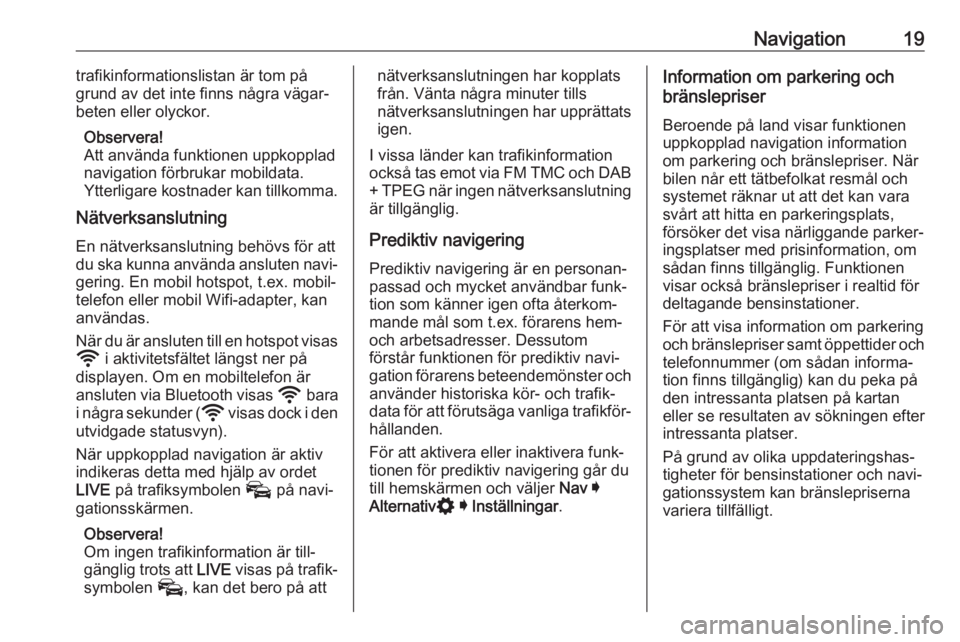
Navigation19trafikinformationslistan är tom på
grund av det inte finns några vägar‐ beten eller olyckor.
Observera!
Att använda funktionen uppkopplad
navigation förbrukar mobildata.
Ytterligare kostnader kan tillkomma.
Nätverksanslutning
En nätverksanslutning behövs för att
du ska kunna använda ansluten navi‐ gering. En mobil hotspot, t.ex. mobil‐telefon eller mobil Wifi-adapter, kan
användas.
När du är ansluten till en hotspot visas y i aktivitetsfältet längst ner på
displayen. Om en mobiltelefon är
ansluten via Bluetooth visas y bara
i några sekunder ( y visas dock i den
utvidgade statusvyn).
När uppkopplad navigation är aktiv
indikeras detta med hjälp av ordet
LIVE på trafiksymbolen v på navi‐
gationsskärmen.
Observera!
Om ingen trafikinformation är till‐
gänglig trots att LIVE visas på trafik‐
symbolen v, kan det bero på attnätverksanslutningen har kopplats
från. Vänta några minuter tills
nätverksanslutningen har upprättats
igen.
I vissa länder kan trafikinformation också tas emot via FM TMC och DAB + TPEG när ingen nätverksanslutning
är tillgänglig.
Prediktiv navigering Prediktiv navigering är en personan‐
passad och mycket användbar funk‐
tion som känner igen ofta återkom‐
mande mål som t.ex. förarens hem-
och arbetsadresser. Dessutom
förstår funktionen för prediktiv navi‐
gation förarens beteendemönster och
använder historiska kör- och trafik‐
data för att förutsäga vanliga trafikför‐ hållanden.
För att aktivera eller inaktivera funk‐
tionen för prediktiv navigering går du
till hemskärmen och väljer Nav I
Alternativ % I Inställningar .Information om parkering och
bränslepriser
Beroende på land visar funktionen
uppkopplad navigation information
om parkering och bränslepriser. När
bilen når ett tätbefolkat resmål och
systemet räknar ut att det kan vara
svårt att hitta en parkeringsplats,
försöker det visa närliggande parker‐
ingsplatser med prisinformation, om
sådan finns tillgänglig. Funktionen
visar också bränslepriser i realtid för
deltagande bensinstationer.
För att visa information om parkering
och bränslepriser samt öppettider och
telefonnummer (om sådan informa‐
tion finns tillgänglig) kan du peka på
den intressanta platsen på kartan
eller se resultaten av sökningen efter
intressanta platser.
På grund av olika uppdateringshas‐
tigheter för bensinstationer och navi‐
gationssystem kan bränslepriserna
variera tillfälligt.
Page 29 of 87

29SSekundär telefon .......................... 25
Smarttelefon Telefonprojicering...................... 27
Spela upp ljud ............................... 15
Systeminställningar ......................10
T
Telefon Bluetooth-anslutning .................25
Telefonprojicering .........................27
Trafikinformation i realtid ..............18
Trafikradio..................................... 15
U Uppkopplad navigation .................18
USB-port ....................................... 15
Utökad statusvy .............................. 6
W
Wifi-anslutning .............................. 10
Page 35 of 87

Inledning351Infodisplay/startskärm ...........40
2 Hemmeny .............................. 40
Skärmknappar för tillgång till:
Ljud : ljudfunktioner
Galleri : bild- och filmfunktioner
Telefon : mobiltelefonfunktioner
Projicering : telefonprojicering
eller Nav: Appen BringGo ®
Navigation : inbäddad navigering
Inställningar : systeminställningar
3 Tids-, datum- och tempe‐
raturindikatorer ......................43
4 w
Kort tryckning: öppna
telefonmenyn ........................ 78
eller öppna telefonprojice‐
ringsfunktionen (om den är
aktiverad) .............................. 58
Lång tryckning: aktivera
taligenkänning .......................745e
Kort tryckning: hoppa till
nästa station när radion är
aktiv ....................................... 47
eller hoppa till nästa spår
när externa enheter är
aktiva ..................................... 55
Lång tryckning: sök uppåt
när radion är aktiv .................47
eller snabbspola framåt
när externa enheter är
aktiva ..................................... 55
6 )
Kort tryckning: slå på info‐
tainmentsystemet om det
är avstängt ............................ 36
eller stäng av ljudet om det är på ..................................... 36
Lång tryckning: stäng av
infotainmentsystemet ............36
Vrid: ställ in volym .................367d
Kort tryckning: hoppa till
föregående station när
radion är aktiv ....................... 47
eller hoppa till föregående
spår när externa enheter
är aktiva ................................ 55
Lång tryckning: sök nedåt
när radion är aktiv .................47
eller snabbspola bakåt när externa enheter är aktiva ......55
8 !
Kort tryckning: visa
startskärmen ......................... 36
Lång tryckning: öppna
telefonprojiceringsfunk‐
tionen (om den är
aktiverad) .............................. 58
Page 38 of 87

38InledningTelefon
Innan telefonfunktionen kan
användas måste en anslutning
upprättas mellan infotainment‐
systemet och mobiltelefonen.
Hitta en detaljerad beskrivning av att
förbereda och etablera en Bluetooth-
anslutning mellan infotainment‐
systemet och en mobiltelefon 3 75.
Om mobiltelefonen är ansluten väljer du Telefon för att visa huvudmenyn.
För en detaljerad beskrivning av
mobiltelefonanvändningen via info‐
tainmentsystemet 3 78.
Projicering
Anslut en smarttelefon om du vill att
vissa appar på telefonen ska visas på infotainmentsystemets skärm.
Välj Projicering för att starta projice‐
ringsfunktionen.
Beroende på vilken smarttelefon som är ansluten visas en huvudmeny med
olika appar som kan väljas.
För en detaljerad beskrivning 3 58.
Navigation
(inbyggt navigeringssystem)
Tryck på ! för att visa startskärmen.
Välj Navigation för att visa naviga‐
tionskartan som visar området runt
den aktuella positionen.
För en detaljerad beskrivning av navi‐ gationsfunktionerna 3 60.
Nav
(om inbyggt navigeringssystem och
Projicering inte är tillgängligt)
Välj Nav för att starta navigationsap‐
pen BringGo.
För en detaljerad beskrivning 3 58.
Inställningar
Välj Inställningar för att öppna en
meny med olika systemrelaterade
inställningar, till exempel inaktivering
av Knappljud .
Page 45 of 87

Grundfunktioner45Du kan slå på skärmen igen genom
att peka på skärmen eller trycka på en
knapp.
Fabriksinställningar
(utan inbyggt navigeringssystem) Tryck på ! och välj sedan
Inställningar .
Bläddra genom listan och välj Återgå
till fabriksinställningar .
Om du vill återställa alla personliga
inställningar väljer du Återställ
personliga inställningar .
Välj Ta bort alla privata data om du vill
radera de länkade Bluetooth-enhe‐
terna, kontaktlistan och de sparade
röstbrevlådenumren.
Välj Återställ radioinställningar om du
vill återställa ljud- och volyminställ‐
ningarna, ta bort alla favoriter och
radera valet av ringsignal.
Ett varningsmeddelande visas. Välj
Fortsätt för att återställa inställning‐
arna.
Fabriksinställningar
(med inbyggt navigeringssystem)Tryck på ! och välj sedan
Inställningar .
Bläddra genom listan och välj
Återställ till fabriksinställningar .
Fordonsinställningar
Peka på Återställ bilinställningar för
att återställa alla personliga inställ‐
ningar.
Ett meddelande visas på skärmen.
Bekräfta meddelandet.
Telefoninformation
Välj Radera all telefoninformation om
du vill radera de länkade Bluetooth-
enheterna, kontaktlistan och de
sparade röstbrevlådenumren.
Ett meddelande visas på skärmen.
Bekräfta meddelandet.
Radioinställningar
Välj Återställ radioinställningar om du
vill återställa ljud- och volyminställ‐
ningarna.
Ett meddelande visas på skärmen.
Bekräfta meddelandet.Navigationsinställningar
Välj Återställ navigationsinställningar
om du vill återställa alla navigations‐
parametrar och inställningar för navi‐
geringssystemet. En undermeny
visas.
För att återställa en viss uppsättning
parametrar väljer du Radera naviga‐
tionshistorik (senaste destinationer),
Radera navigationsfavoriter (favori‐
ter) eller Återställ navigationsalterna‐
tiv och inställningar (t.ex. inställningar
för kartvisning, röstmeddelande eller
ruttalternativ).
Ett meddelande visas på skärmen.
Bekräfta meddelandet.
Systemversion
Tryck på ! och välj sedan
Inställningar .
Bläddra genom listan och välj
Programvaruinformation .
Om en USB-enhet ansluts kan
fordonsinformationen kan sparas till
den här USB-enheten.
Välj Systemuppdatering och sedan
Spara bilinformation på USB .
Page 59 of 87

Externa enheter59Du kan också starta funktionen
genom att trycka in ! i några
sekunder.
Den telefonprojiceringsskärm som
visas beror på din smarttelefon och
programvarans version.
Återgå till startskärmen
Tryck på !.
BringGo BringGo är en navigationsapp som
tillhandahåller platssökning, kartvis‐
ning och ruttnavigering.
Observera!
Innan du laddar ner appen bör du
kontrollera om BringGo är tillgängligt
för denna bil.
Hämta appen
Innan du kan använda BringGo med hjälp av infotainmentsystemets
reglage och menyer måste appen
installeras på en smarttelefon.
Ladda ner appen från App Store ®
eller Google Play Store.Aktivera BringGo i inställningsmenyn
Tryck på ! för att visa startskärmen
och tryck sedan på Inställningar.
Bläddra genom listan till BringGo.
Kontrollera att appen är aktiverad.
Ansluta telefonen
Anslut smarttelefonen till USB-porten
3 53.
Starta BringGo
För att starta appen trycker du
på ! och väljer sedan ikonen Nav.
Appens huvudmeny visas på info‐ displayen.
För ytterligare information om hur du
använder appen, se instruktionerna
på tillverkarens webbplats.